Correctif: Spotify sur Samsung Galaxy Watch 4 ne fonctionne pas
Miscellanea / / January 09, 2022
Sans aucune hésitation, Samsung est l'une des meilleures entreprises de fabrication de smartphones au monde. Mais en même temps, il produit également des montres intelligentes incomparables. Pour n'en nommer que quelques-uns, Galaxy Watch 4, Samsung Watch 3 et Galaxy Watch Active 2 sont parmi les montres intelligentes Samsung les plus populaires jamais lancées. Cependant, malgré leur popularité et leur facilité d'utilisation, comme tout autre appareil portable, les montres connectées Samsung sont également sujettes à différents types de problèmes. Dans cet article, nous allons parler de l'un des problèmes les plus courants, dont souffrent la plupart des utilisateurs de smartwatches Samsung. Pour être plus précis, aujourd'hui, nous allons parler de la façon de résoudre le problème de non-fonctionnement de Spotify sur Samsung Galaxy Watch.
Donc, si vous faites également partie de ceux qui sont déconcertés par ce problème, nous sommes là pour apporter un peu de soulagement. Commençons.
Correctif: Spotify sur Samsung Galaxy Watch ne fonctionne pas
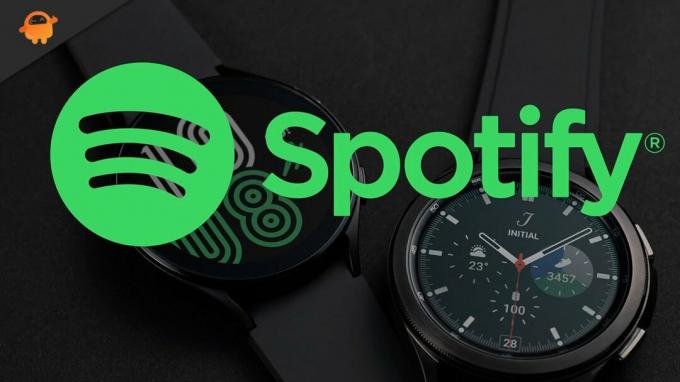
Contenu des pages
-
Comment réparer Spotify sur Samsung Galaxy Watch ne fonctionne pas ?
- Correctif: redémarrez Spotify
- Correctif 2: Forcer la fermeture de Spotify
- Correctif 3: Télécharger la dernière mise à jour Spotify
- Correctif 4: Contactez l'assistance Samsung
- Derniers mots
Comment réparer Spotify sur Samsung Galaxy Watch ne fonctionne pas ?
Malgré la complexité du problème, il est assez facile de résoudre le problème de Spotify sur la montre Samsung Galaxy qui ne fonctionne pas. Vous trouverez ci-dessous une liste de solutions possibles que vous pouvez essayer pour résoudre le problème. Alors, sans plus tarder, passons directement aux solutions.
Correctif: redémarrez Spotify
La toute première solution que vous pouvez essayer est de redémarrer Spotify. Il y a de fortes chances que le problème auquel vous êtes confronté soit causé par un bogue temporaire. Et le meilleur moyen de s'en débarrasser est de redémarrer l'application. Voici donc les étapes à suivre pour redémarrer Spotify sur votre smartwatch Samsung.
- Sur votre smartwatch Samsung, dirigez-vous vers l'« écran de l'application ».
- Cliquez sur l'option "Applications récentes". L'icône "Applications récentes" aura deux cercles de couleur grise.
- Accédez à l'application souhaitée (Spotify) et balayez vers le haut pour la fermer définitivement. Sinon, vous pouvez également faire glisser tout le chemin vers la gauche et choisir l'option « Tout fermer » pour fermer définitivement toutes les applications en arrière-plan.
C'est ça. Redémarrez Spotify sur votre smartwatch et vérifiez si le problème est résolu ou non.
Correctif 2: Forcer la fermeture de Spotify
Si vous utilisez des montres connectées Samsung depuis longtemps, vous devez savoir que certaines applications, dont Spotify, doivent être installées à la fois sur les applications et les smartphones. En gardant cela à l'esprit, si une application particulière pose différents problèmes sur le smartphone, il y a de fortes chances qu'elle agisse également de manière étrange sur votre smartwatch.
Par exemple, Spotify. Si Spotify est instable sur votre smartphone, vous risquez fort de rencontrer des problèmes de plantage, de blocage et même de « non-ouverture » avec l'application en question sur votre montre intelligente. Pour résoudre le problème, la meilleure chose à faire est de forcer l'arrêt de l'application à l'aide de l'application portable Galaxy. Voici donc les étapes à suivre pour effectuer le travail.
- Lancer le Appareils portables Galaxy application sur votre smartphone. Assurez-vous que vous utilisez le même smartphone avec lequel la smartwatch est connectée.
- Dirigez-vous vers la section "Application".
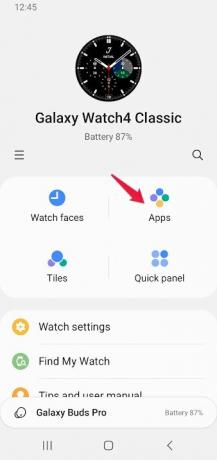
- Dans le "Menu des applications", cliquez sur l'option "Informations sur l'application".
- Sélectionnez Spotify dans la liste de toutes les applications disponibles.
- Cliquez sur « Forcer l'arrêt ».
- Dans la boîte de confirmation qui s'affiche, choisissez à nouveau « Forcer l'arrêt ».
C'est ça. Relancez maintenant Spotify et vérifiez si vous rencontrez toujours le problème ou non.
Annonces
Correctif 3: Télécharger la dernière mise à jour Spotify
Si vous n'avez pas mis à jour Spotify depuis longtemps sur votre montre intelligente, il est fort probable que Spotify sur la montre Samsung Galaxy ne fonctionne pas. Pour résoudre le problème, téléchargez la dernière mise à jour du logiciel Spotify pour les montres intelligentes Samsung Galaxy.
Correctif 4: Contactez l'assistance Samsung
Et si vous êtes toujours confronté au problème? Dans un tel scénario, la meilleure chose à faire est de contacter Assistance Samsung. Déposez et soumettez votre préoccupation dans la zone de requête. Nous espérons que l'équipe d'assistance résoudra rapidement votre problème ou l'escaladera davantage.
Derniers mots
Il s'agissait de résoudre le problème de non-fonctionnement de Spotify sur la montre Samsung Galaxy. Faites-nous savoir dans les commentaires si le problème est résolu ou non. Vous pouvez également partager toute autre solution de contournement qui, selon vous, sera utile dans la situation. De plus, n'hésitez pas à consulter nos autres guide de la montre intelligente pour se débarrasser des différents problèmes qui tournent autour des wearables.
Annonces



